安装系统有很多种方法,对于电脑小白用户来说,肯定是希望以最简单方法来安装系统。而现在介绍的是非常适合小白用户使用的得得一键安装系统教程。
1、首先可以在本站下载得得一键重装系统软件,下载后软件无需安装就可直接运行的(建议下载存放到电脑桌面,以便更方便运行软件。)。

2、使用软件前请先备份好重要文件到除C盘以外其他盘或者U盘。备份完成后点击运行得得一键重装系统程序后,点击《开始一键装机》按钮。
3、点击“开始一键装机”后,软件此时是会自动检测电脑基础硬件环境和系统软件环境,还有网络连通状态。完成后会有相关信息显示在界面右侧。
4、完成电脑相关信息检测后点击《下一步》按钮,进入的则是系统下载列表了。这里有很多安装系统版本供大家选择(小编选择Win7的64位系统)。
在这里提醒大家:不要盲目的选择64位Win7系统,建议内存小于4G的用户选择32位版本的Win7系统或者XP系统。
5、选择好合适的系统版本之后,可以直接点击“下一步”后那么便是系统的下载过程了。下载速度是很快的,大家只需稍微等待下就可以了。
6、 下载完成后电脑会弹出是否重启安装的提示,系统默认10秒后自动重启安装系统,点击“确定”可立即重启安装。
7、 重启后的开始全自动安装,无需任何手动操作!!等的耐烦?不如去找点乐子吧 (*^__^*) 嘻嘻……
8、本次完成Win7 64位旗舰版的安装。~~
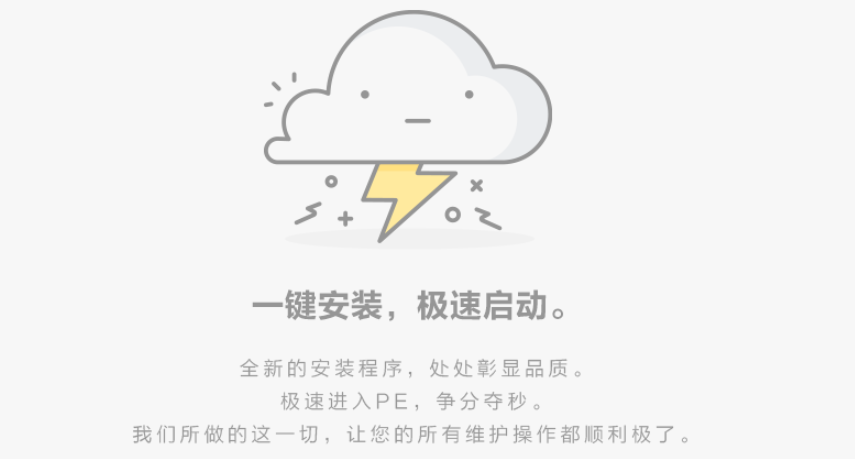 一键重装系统软件
一键重装系统软件装机本该是简单傻瓜式的一键重装系统,无论新手老手都能够轻易上手,系统反应慢,中毒,都能将系统和上网环境恢复如初。那么电脑一键重装系统软件哪个好呢?七达网为您提供一键重装系统软件下载,如果你是一个电脑小...

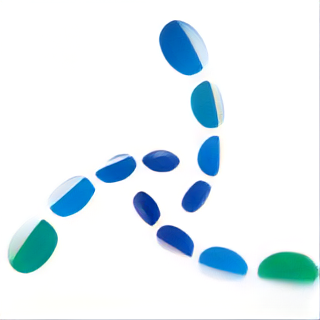
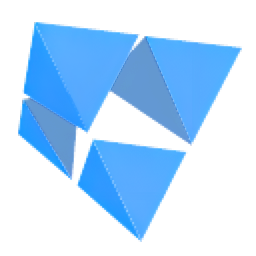
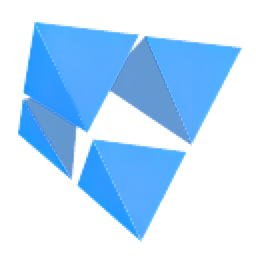


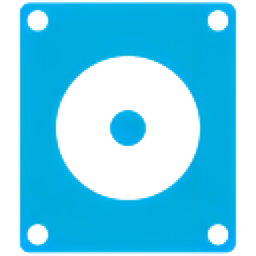
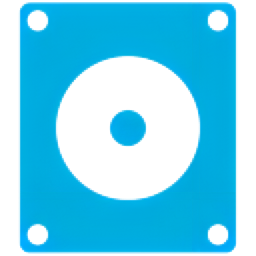
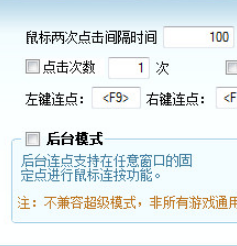 简单百宝箱鼠标连点器v5.2免费版 5.2 最新版
简单百宝箱鼠标连点器v5.2免费版 5.2 最新版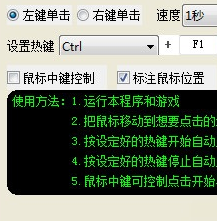 光速鼠标连点器2.4破解版 2.4 绿色版
光速鼠标连点器2.4破解版 2.4 绿色版 CBox央视影音永久VIP版 5.1.2.0 破解版
CBox央视影音永久VIP版 5.1.2.0 破解版 ABBYY FineReader 12 64位 12.0.101.496 中文版
ABBYY FineReader 12 64位 12.0.101.496 中文版 Leawo Total Media Converter Ultimate 破解版 11.0.0.4 最新版
Leawo Total Media Converter Ultimate 破解版 11.0.0.4 最新版 PDF-XChange Viewer Pro专业版 2.5.322.10 免费版
PDF-XChange Viewer Pro专业版 2.5.322.10 免费版 StarDock Fences Win7 64位 4.0.7.2 中文版
StarDock Fences Win7 64位 4.0.7.2 中文版 大智慧财富版 8.41.0.21318 电脑版
大智慧财富版 8.41.0.21318 电脑版 Bandizip去广告版 7.29 精简版
Bandizip去广告版 7.29 精简版 Beyond Compare 32位 4.3.7.25118 中文版
Beyond Compare 32位 4.3.7.25118 中文版 得得一键重装系统 15.1.3.2.0.1
得得一键重装系统 15.1.3.2.0.1 系统备份 / 4.15 MB
 小马一键重装系统 3.0.15.1010
小马一键重装系统 3.0.15.1010 系统其它 / 7.72 MB
 全自动一键重装系统2015 5.1 最新装机旗舰版
全自动一键重装系统2015 5.1 最新装机旗舰版 系统其它 / 10.35 MB
 梦幻一键重装系统 2.1
梦幻一键重装系统 2.1 系统备份 / 4.9 MB
 聪明狗一键重装系统 3.1.9
聪明狗一键重装系统 3.1.9 系统备份 / 19.8 MB
软件评论
请自觉遵守互联网相关政策法规,评论内容只代表网友观点,与本站立场无关!